win7系统环境怎么卸载IE浏览器
 2018/11/02
2018/11/02
 45
45
IE浏览器是微软Windows系统中最常见的内置浏览器之一,虽然是常见的内置浏览器,但不少用户都觉得IE浏览器并不是很好用,因为经常会出现网页卡死,运行速度慢的情况。小编在网站看到有人问win7系统怎么卸载IE浏览器,今天小编分享一下怎么彻底删除IE浏览器图文教程。
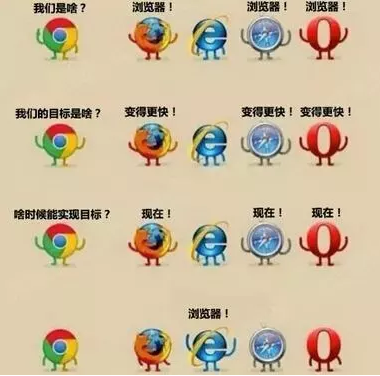
1、首先,我们在桌面左下角处,点击“开始菜单”,展开开始菜单之后,点击打开控制面板,如下图所示:
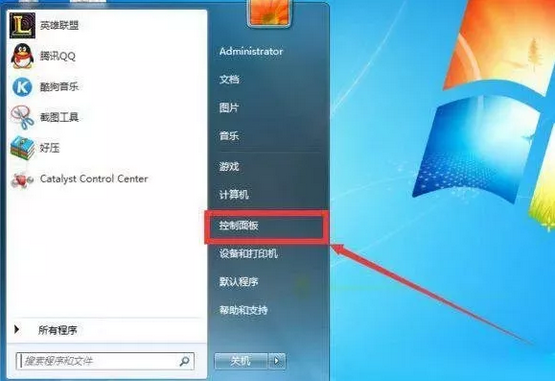
2、我们来到了控制面板之后,查看方式为类别,点击“程序”。
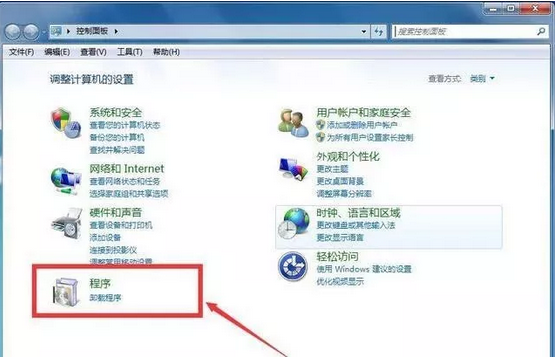
3、点击“程序和功能”,如下图所示。
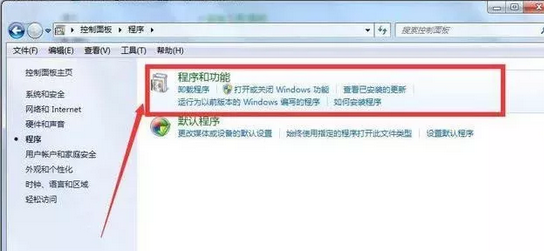
4、打开了之后,在右侧栏中点击“打开或关闭Window功能”,如下图所示:
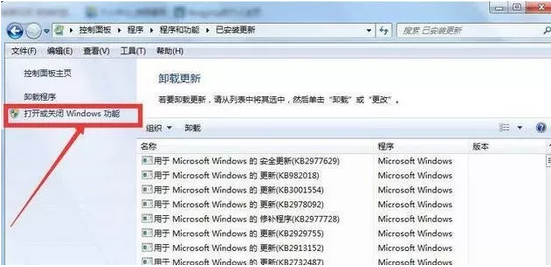
5、在Windows功能界面中,我们将Internet explorer 9浏览器勾选去除,并在弹出的对话框选择【是】,如下图所示:
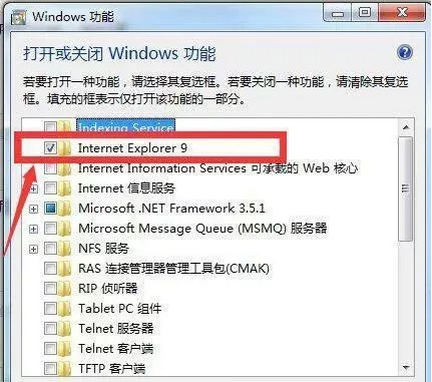
6、我们关闭了IE浏览器的服务之后,下面我们将IE浏览器的安装包删除掉即可。IE浏览器安装路径为:C:\Program Files,找到IE浏览器文件夹,使用360强力删除即可。
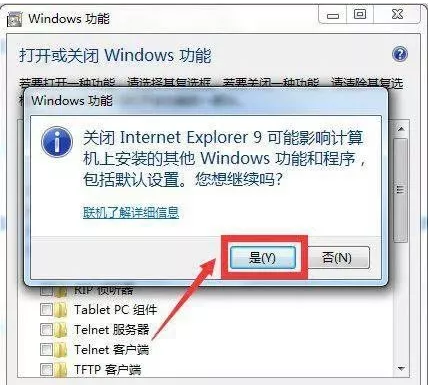
7、删除了后,电脑上的IE浏览器被彻底删除了。
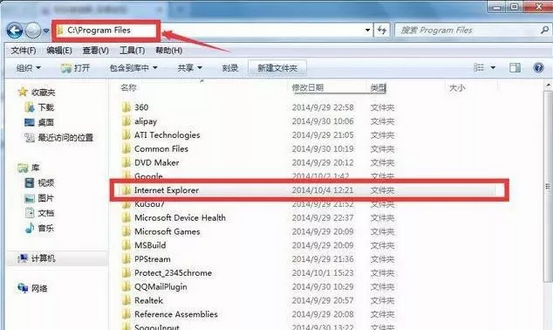
以上就是黑鲨小编分享win7系统如何彻底卸载IE浏览器教程,卸载完成之后,用清理垃圾的软件,把写在残留清理掉就可以了。
